许多朋友使用Excel来制作一些表格文件,我们在编辑时也需要快速填写单元格排序号。有没有办法快速实现这一步?答案是肯定的。让我们来看看Excel自动填写序列号的方法。
Excel自动填充序号的方法
自动排序的方法
1、鼠标选择你想要自动排序的表格区间。
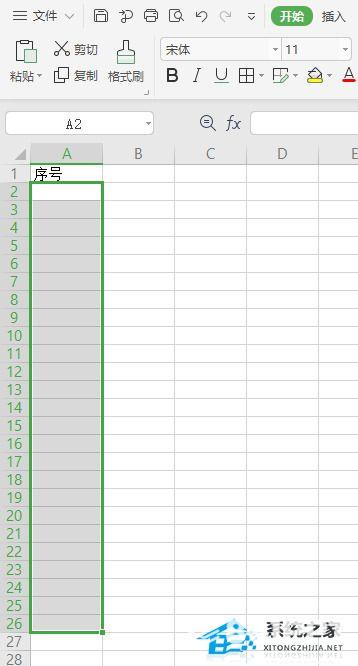
2、找到并单击excel上方“开始”选项,右侧找到“行与列”。

3、单击下拉符号弹出选项,鼠标滑动“填充”,点击弹出选项“录入123序列”即可。
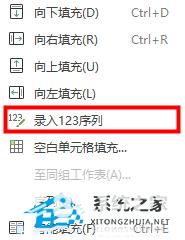
4、如果没有找到该功能,请使用下一种方法。
下拉排序的方法
1、同样的方法,找到您想要下拉排序的表格区间,并在区间第一格中填写数字“1”,第二格填入“2”。
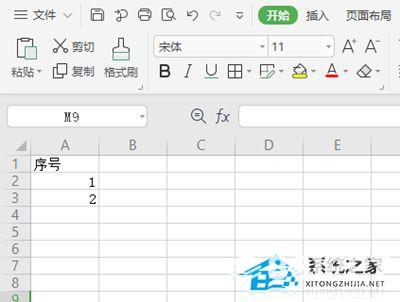
2、鼠标单击滑动,选择这两个单元格,松开鼠标。
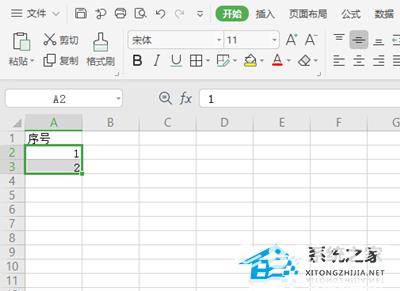
3、鼠标滑到选择框的右下角,出现黑色“+”单击鼠标按住下拉,选择您想要下拉排序的范围。
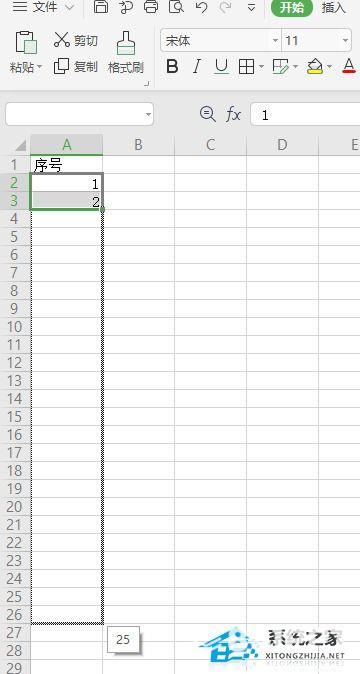
4、松开鼠标即可获得下拉排序号。
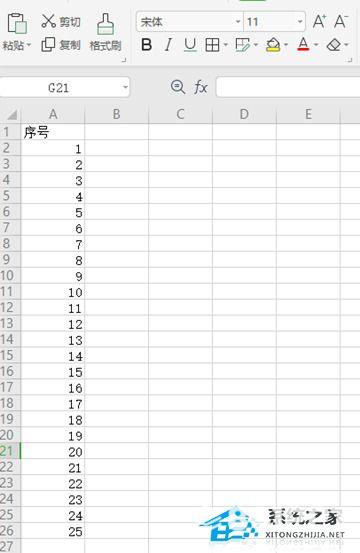
以上是小编带给你的。“Excel表如何自动排序123?Excel自动填充序号的方法”全部内容,希望能解决你的问题,谢谢你的阅读,更多精彩内容请关注官网。